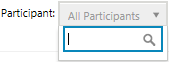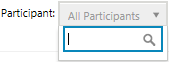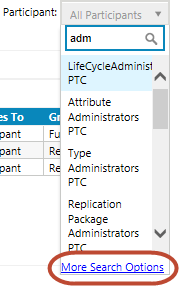選擇參與者
「尋找參與者」視窗是在整個 Windchill 中使用的通用參與者選取工具。該視窗可利用各種 HTML 組態啟動,其中包括含自訂文字的按鈕與圖示。HTML 啟動元件,可在視窗中找到的欄位與動作取決於您嘗試在 Windchill 中執行的操作。
請遵循下列步驟來搜尋參與者:
1. 在「參與者」搜尋欄位中,開始輸入參與者的名稱。
自動建議結果會在輸入三個字元之後顯示於搜尋欄位下方。如果找不到任何相符項目,會出現一則訊息。
2. 如果找不到結果,或您要搜尋的參與者未顯示在結果中,請按一下「更多搜尋選項」來開啟「尋找參與者」視窗。
3. (選用) 在「類型」選單中,選取您要搜尋的參與者類型。您可以選取多個類型。
參與者類型 | 搜尋條件欄位 | 欄位描述註記 |
「全部」 | 顯示「名稱」欄位來搜尋具有指定名稱的使用者、群組、組織或角色參與者。 | 「名稱」可以包含使用者名稱 (名字姓氏)、群組名稱、組織名稱或角色名稱。 只有在可以選取多種類型的情況下,「全部」才可用。 |
「使用者」 | 顯示「全名」、「名稱」、「電子郵件」與「組織名稱」欄位來使用提供的條件搜尋使用者參與者。 | 「全名」可包括使用者名字與姓氏的任何部份 「使用者名稱」可包括使用者名稱或使用者名稱的一部份 |
群組 | 顯示「名稱」與「描述」欄位來使用提供的條件搜尋群組參與者。 | 「描述」會搜尋已於建立群組時定義的簡短群組描述。 |
「組織」 | 顯示「名稱」欄位來搜尋具有指定名稱的組織參與者。 | |
角色 | 顯示「名稱」欄位來搜尋具有指定名稱的角色。 | |
「實行者」 | 顯示「名稱」欄位來搜尋具有指定名稱的角色。 | 實行者代表在指定的企業物件前後關聯內執行特定動作的使用者。 |
| 可以設定參與者搜尋屬性,以調整限制搜尋範圍及在搜尋結果中傳回具有特定字元之參與者的方法。如需詳細資訊,請參閱 在管理用戶端中搜尋參與者。 |
4. 在適當的欄位中鍵入搜尋條件。針對「使用者」與「群組」檢視,可為任何數目的可用搜尋欄位提供條件。
| 選取條件欄位不區分大小寫,您可以包含星號 (*) 萬用字元來代表一或多個字元。您也可以按一下「搜尋」來顯示所有可用參與者,而無須在欄位中輸入任何值。 |
5. (選用) 根據您所執行的操作,會顯示「服務」欄位。「尋找參與者」視窗可配置為使「服務」欄位隱藏、可見及不可改變,或可見以讓使用者能夠選取特定資料庫。如果允許,您可以選取不同的 LDAP 服務或「全部」可用服務。
6. 按一下「搜尋」。「搜尋結果」表會顯示可用的相符項目。選取參與者類型或使用「在表格中搜尋」欄位來篩選結果。如果搜尋時只選取了一個參與者類型,則參與者類型篩選器不會顯示。在表格標題上按一下滑鼠右鍵來新增或移除欄,以選取您要顯示的搜尋結果資訊。將欄標題拖曳至所需位置以重新排序欄。可以按一下欄標題來以遞增或遞減順序排序結果。
7. 從結果中選取一或多個參與者,然後按一下「確定」。如需有關使用搜尋結果表的詳細資訊,請參閱搜尋結果表
| 視您所執行的操作而定,可能只能選取一個參與者。如果搜尋結果中有顯示核取方塊,則可選取多個參與者。如果顯示單選按鈕,則只能選取一個參與者。 |
搜尋結果表
「搜尋結果」表顯示符合您在「尋找參與者」視窗中指定之條件的參與者。可以顯示最多五十個結果,且您可以選取其他搜尋條件來限制結果。您可以在「篩選表格」文字方塊中鍵入其他搜尋查詢來篩選結果。當您鍵入時,會將表格篩選為顯示包含符合您搜尋之文字的欄。您也可以從表格標題中的多重選取選單選擇參與者類別,來篩選表格中的結果。可用選項包括:
• 「全部」
• 「使用者」
• 群組
• 「組織」
• 角色
最初顯示的欄將取決於針對 Windchill 區域選取用來啟動此視窗的組態。在欄名稱上按一下滑鼠右鍵,來選擇顯示其他欄或隱藏欄。「篩選表格」只會搜尋顯示的欄。